一.配置开发工具
1.修改代码的字体大小和背景颜色1.1在工具栏选项中选择“工具”的“选项”
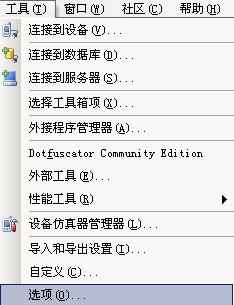
1.2弹出选项对话框,选择“环境”下“字体和颜色”,调整字体样式和背景颜色。

2. 添加代码行号
选择“选项”下的“文本编辑器”中c#,出现如下对话框:
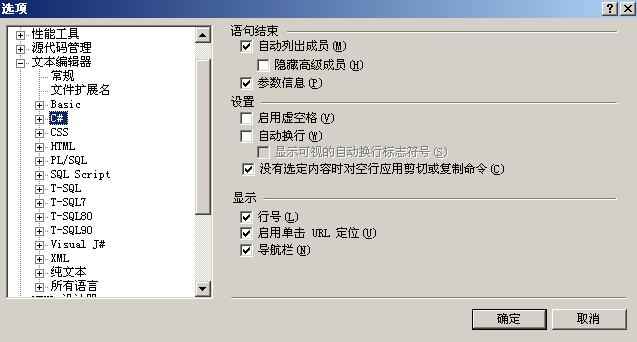
选中行号的对勾,如果想让代码自动换行,也可勾选自动换行的选项。
新建项目
学习建立控制台应用程序,步骤如下:
1.文件-----新建-----项目

2. 点击项目后,出现如下对话框,选择“控制台应用程序”模板

修改 项目名称为:控制台练习
位置:选择项目的文件夹目录
解决方案名称为:语法学习
3.点击确定后,编译器自动生成出现如下代码界面:
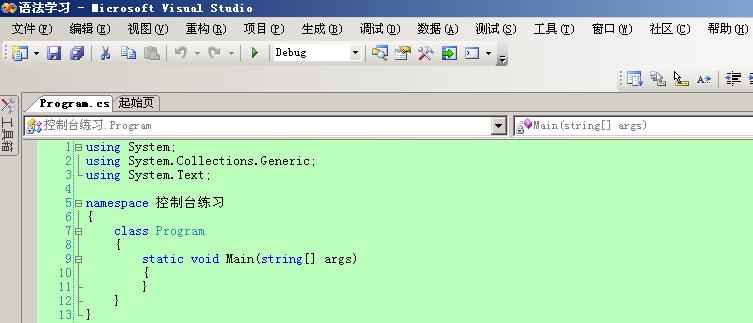
生成和跟踪错误
1. 生成项目
编译器提供了生成项目的作用在于在代码运行前的对代码的语法错误进行检测,方便程序的健壮性。
步骤1:点击工具栏生成 “控制台练习”(项目名称)
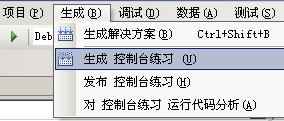
2:观察状态栏生成提示

当点击生成后,提示生成成功,即可使用ctrl+F5运行程序。
2. 错误提示辅助功能
当生成后出现错误,如下图:

当代码出现语法错误时,代码会出现红色的波浪线如第14行,双击错误提示,光标会自动跳转到可能出现错误的语句附近,可以根据它的说明内容进行修改。



 浙公网安备 33010602011771号
浙公网安备 33010602011771号